Propiedades del formulario
La configuración de la mayoría de las propiedades del formulario es común para las encuestas estándar como para los cuestionarios autocalificables.
Al hacer clic en Propiedades, accedemos a la siguiente ventana que aunque tiene un menú de navegación con pestañas, en realidad es una única ventana con diferentes secciones.
Cada sección incluye una serie de opciones configurables. Aquí vamos a explicar con detalle aquellas que pueden tener más interés para nosotros como docentes, si bien todas ellas poseen un globo con información sobre lo que supone cada una de ellas. Os invitamos como en ocasiones anteriores a explorarlas.
Básica
En esta sección se incluye la información que se introduce al inicio del proceso de creación de una nueva encuesta, pero que puede ser modificada en cualquier momento desde este lugar.
Avanzado
Permite publicar y desactivar la encuesta en unas fechas e incluso horarios determinados. Eso deja el enlace para contestar solo activo durante ese período. Esto puede ser muy útil para la realización de pruebas en un horario determinado.
Seguridad
Permite activar opciones como proteger la encuesta para que solo sea accesible mediante contraseña, o bien anonimizar las respuestas (puede ser útil para encuestas de tutoría o para familias). También permite el que las personas participantes conserven o no un PDF con sus respuestas, o guardar un borrador o incluso editar sus propias contribuciones. Dependiendo de la naturaleza de nuestro formulario seleccionaremos aquellas que más nos convengan.
Apariencia
En este apartado se puede personalizar la apariencia de nuestro formulario, paginándolo, introduciéndole una barra de progreso, mensajes motivadores predeterminados, logotipo, numerar las secciones, las preguntas...
En este apartado también se puede configurar la encuesta en Modo Accesibilidad, de forma que mejora la legilibilidad de la encuesta.
Al habilitar esta opción se permite a las personas usuarias de la encuesta elegir la Visualización en modo Estándar o de Accesibilidad. En este último se aumenta el tamaño de letra.
Publicar resultados
La herramienta EUSurvey permite la publicación de los resultados de forma total o parcial a través de un enlace, lo que puede ser interesante en el caso de encuestas para luego enviar los resultados a las personas que han contestado. En esta sección se puede configurar esta opción decidiendo si se quieren publicar las contribuciones o solo las estadísticas globales de resultados, todas las preguntas o solo algunas o todas las contribuciones o solo algunas. También permite que el acceso a estos resultados esté securizado mediante una contraseña.
Páginas especiales
En esta sección se configuran dos páginas en concreto:
- La página de confirmación: que sale cuando se ha terminado el formulario. Habitualmente el mensaje por defecto está en inglés. Se puede modificar y añadir lo que se quiera. También sustituir por un enlace a otra web.
- La página de indisponibilidad: sale cuando alguien intenta acceder al formulario y no puede porque los enlaces ya no están activos.
Tipo
Esta sección solo se activa cuando el cuestionario es del tipo puntuable.
Si al principio en la definición de la encuesta lo hemos configurado así, nos saldrá de la siguiente forma:
Vemos que permite además de mostrar las puntuaciones totales y de cada pregunta, fijar un plazo límite para la realización del cuestionario, un cronómetro para controlar el tiempo e introducir tanto mensajes de bienvenida como de resultados.
El mensaje de bienvenida puede incluir las instrucciones de realización del cuestionario, lo que nos evita el tener que poner en la propia encuesta un apartado de texto con esa información.
El mensaje de resultados puede incluir una valoración de los resultados en función de la calificación obtenida. Sirva como ejemplo el que incluye Selfie Docentes Aragón.

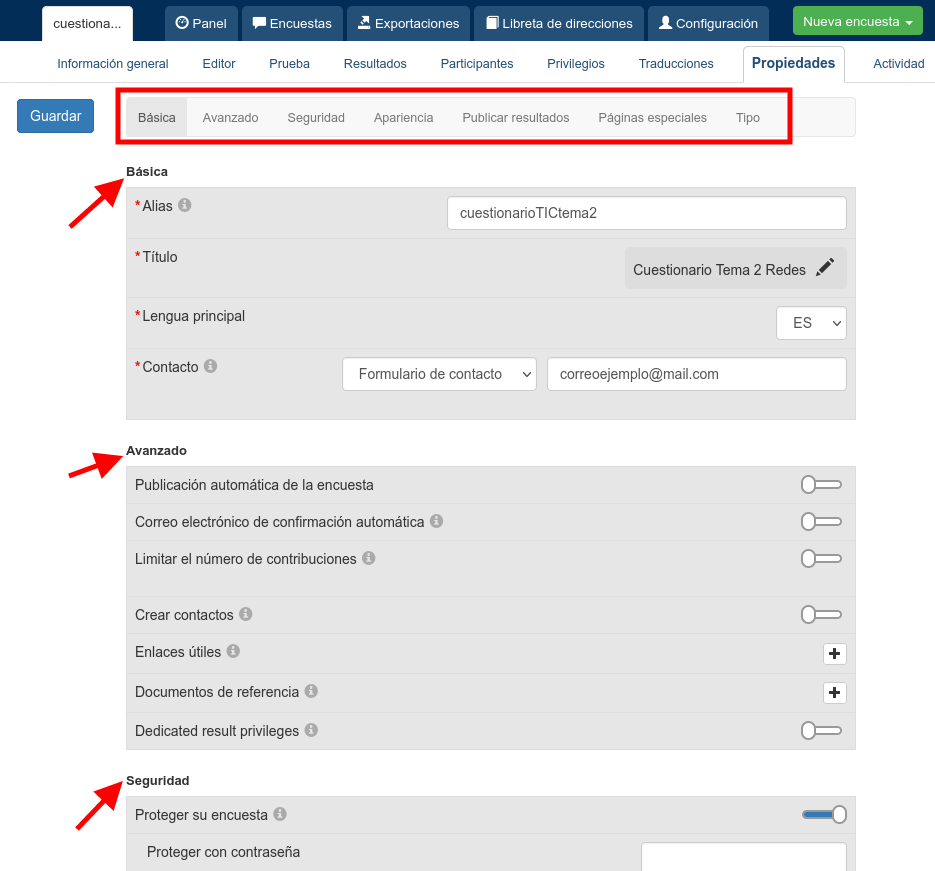
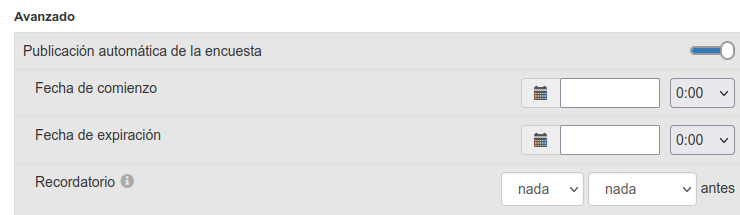
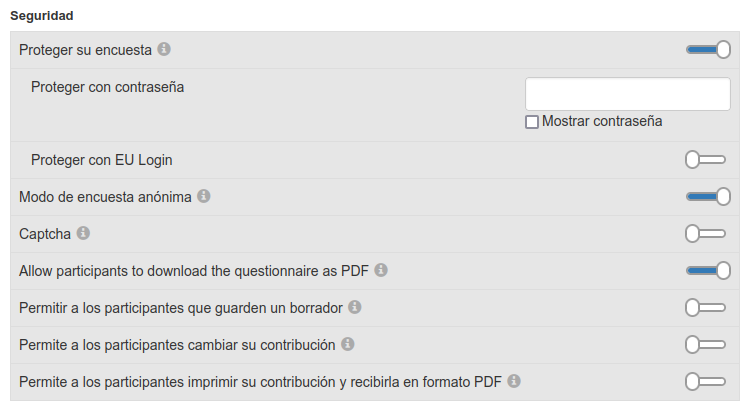
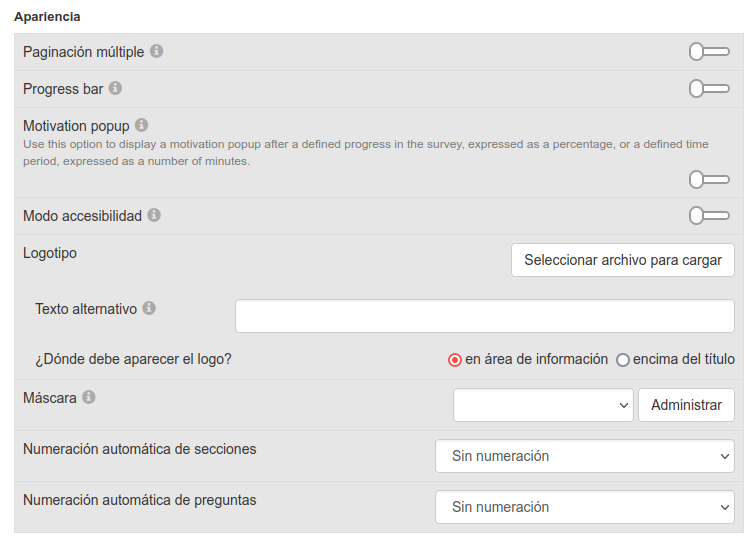
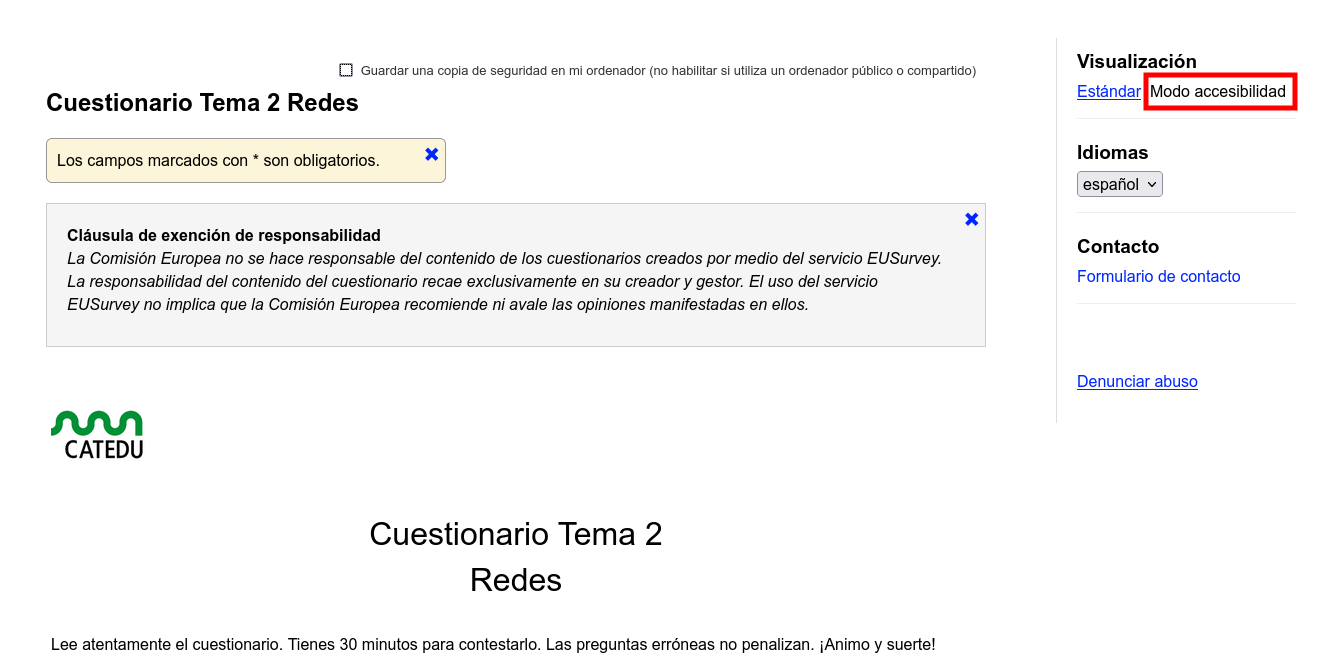
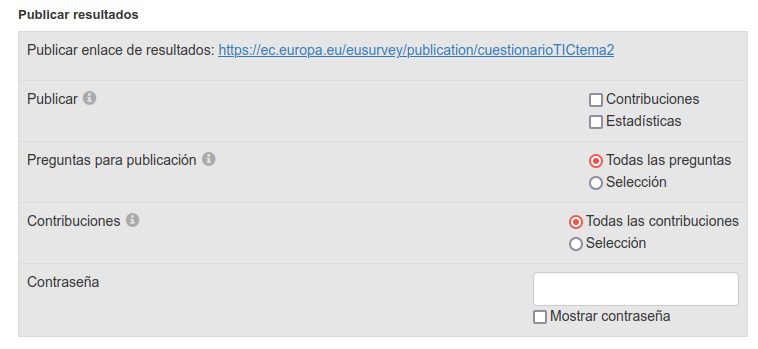
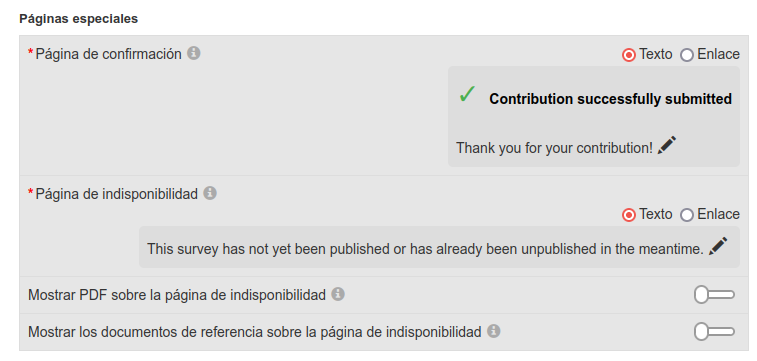

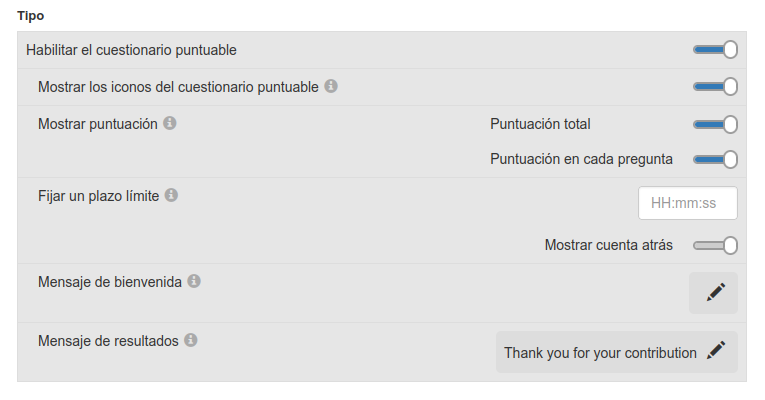
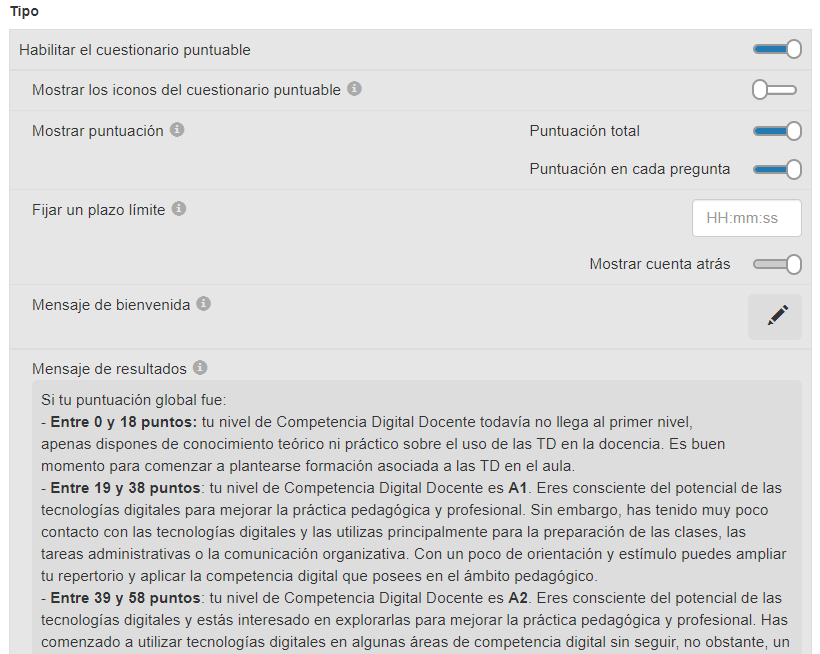
No comments to display
No comments to display